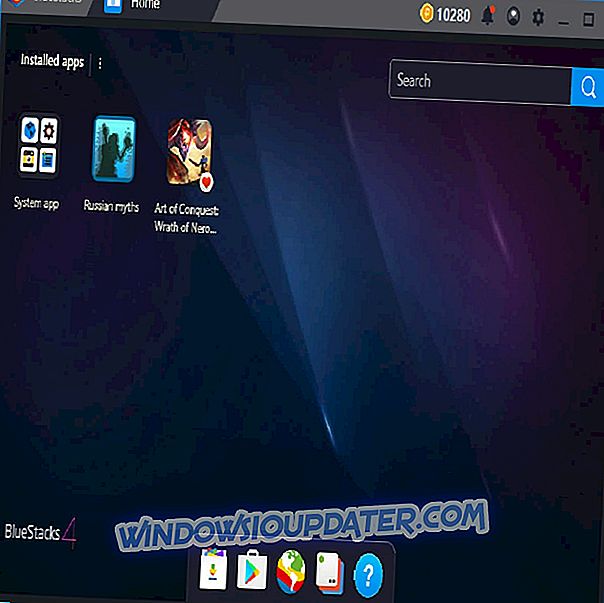Microsoft ने अपने Outlook डेस्कटॉप ईमेल क्लाइंट में Skype, उसकी आवाज़ और वीडियो कॉलिंग सेवा को Windows के लिए Skype 6.1 अद्यतन के साथ एकीकृत किया है।
इस अपडेट में आउटलुक में किसी भी मोबाइल या लैंडलाइन को कॉल करने की क्षमता, एक बिल्ट-इन ऑनलाइन स्थिति और आउटलुक कॉन्टैक्ट कार्ड में संपर्क जानकारी शामिल थी।
इसके अतिरिक्त, आउटलुक से त्वरित संदेशों को ट्रिगर करने की क्षमता को जोड़ा गया था, लेकिन, संपर्कों की सूची से स्काइप उपयोगकर्ताओं को खोजने की क्षमता के साथ संपर्कों को जोड़ना सुनिश्चित करने के लिए स्काइप के इंटरफ़ेस को भी अपडेट किया गया था।
स्काइप के साथ इस आउटलुक एकीकरण का वादा किया गया था कि वीडियो कॉलिंग का समर्थन करने के लिए Microsoft द्वारा अपने Outlook.com वेब ईमेल क्लाइंट के लिए भी।
सभी तकनीकों के साथ, हालांकि, ऐसी समस्याएं हैं जो एकीकरण के साथ उत्पन्न हो सकती हैं जैसे कि Skype के साथ Outlook एकीकरण त्रुटि।
यदि आपको विंडोज में दोनों एप्लिकेशन का उपयोग करने में समस्या हो रही है, तो स्काइप और आउटलुक के बीच बेहतर एकीकरण प्राप्त करने के लिए आपको कुछ चीजें करने की आवश्यकता है:
- Outlook और Skype के लिए दोनों डेस्कटॉप क्लाइंट पर अपना खाता कॉन्फ़िगर करें
- यह सुनिश्चित करें कि खाता एक्सचेंज द्वारा स्थापित किया गया है। ऐसा करने के लिए, Outlook> फ़ाइल> जानकारी> खाता सेटिंग ड्रॉप करें> खाता सेटिंग पर क्लिक करें और जांचें कि खाता प्रकार एक्सचेंज है
- Skype और Outlook के लिए नवीनतम अद्यतन स्थापित करें। यदि कोई संस्करण बेमेल है, तो सुनिश्चित करें कि री-इंस्टॉलेशन किया जाए ताकि वे दोनों एक ही संस्करण पर हों
- सुनिश्चित करें कि एसआईपी, एसएमटीपी और यूपीएन एक ही हैं
आपके द्वारा ये सभी चेक सेट किए जाने के बाद, Skype के साथ Outlook एकीकरण त्रुटि को ठीक करने के लिए नीचे दिए गए समाधानों का प्रयास करें।
मैं Skype में Outlook एकीकरण त्रुटि कैसे ठीक कर सकता हूं?
- प्रारंभिक जांच
- जल्दी सुधार
- जाँच करें कि क्या Office में ऑटो खोज सेवा ठीक से काम करती है
- व्यावसायिक कैश के लिए Skype साफ़ करें
- दूषित Outlook रजिस्ट्री कुंजी निकालें
1. प्रारंभिक जाँच
यदि आप Skype के साथ Outlook एकीकरण त्रुटि प्राप्त कर रहे हैं, तो किसी भी समस्या निवारण समाधान को आज़माने से पहले निम्न की जाँच करें:
- आप सबसे अद्यतित क्लाइंट का उपयोग कर रहे हैं
- Outlook सही प्रोफ़ाइल का उपयोग करने के लिए चल रहा है और कॉन्फ़िगर किया गया है
- कि आपके सिस्टम का समय सही है। यदि आपके कंप्यूटर का समय उस सर्वर से भिन्न है जिसे आप साइन इन करने का प्रयास कर रहे हैं, तो साइन इन विफल हो सकता है। अपने कंप्यूटर का समय यथासंभव सही स्थानीय समय के करीब सेट करें।
- सुनिश्चित करें कि आपका फ़ायरवॉल IP या पोर्ट्स को अवरुद्ध नहीं करता है Exchange ऑनलाइन सेवा का उपयोग करता है।
2. क्विक आउटलुक / स्काइप फिक्स
- उपयोगकर्ता के मेलबॉक्स को किसी उच्च Exchange Serverversion 2013/2016 पर माइग्रेट करें
- " व्यावसायिक संपर्कों के लिए Skype " फ़ोल्डर के निर्माण को अक्षम करें
- लगभग 5 मिनट तक प्रतीक्षा करें, क्लाइंट और आउटलुक से साइन-आउट करें और फिर से प्रयास करें।
- यदि समान समस्या है, तो किसी अन्य कंप्यूटर परीक्षण का उपयोग करने का प्रयास करें, यदि आप किसी अन्य उपयोगकर्ता के समान समस्या होने पर भी परीक्षण करने का प्रयास कर सकते हैं
- यदि समस्या केवल विशिष्ट कंप्यूटर पर दिखाई देती है, तो क्लीन बूट करें
- यदि आप वार्तालाप इतिहास को सफलतापूर्वक नहीं देख सकते हैं, तो Ctrl दबाएं और टास्कबार में बिजनेस आइकन के लिए Skype पर राइट क्लिक करें। कॉन्फ़िगरेशन जानकारी खोलें, फिर जांचें कि क्या ईडब्ल्यूएस स्थिति और एमएपीआई स्थिति ठीक है या नहीं
- बिजनेस क्लाइंट और आउटलुक क्लाइंट के लिए स्काइप को रीइंस्टॉल करें
- Microsoft एक्सचेंज या Microsoft आउटलुक से व्यक्तिगत सूचना प्रबंधक को बदलना
3. जांचें कि क्या ऑटो की खोज सेवा कार्यालय में ठीक से काम करती है
यह करने के लिए:
- इस लिंक पर जाएं
- Office 365 से Microsoft Office Outlook कनेक्टिविटी परीक्षण के अंतर्गत Outlook कनेक्टिविटी पर क्लिक करें
- परिणाम प्राप्त करने के बाद, सभी का विस्तार करें पर क्लिक करें और आगे सहायता के लिए Microsoft समर्थन को संदेश भेजें
4. व्यवसाय कैश के लिए Skype साफ़ करें
यह करने के लिए:
- प्रारंभ पर राइट क्लिक करें और रन का चयन करें

- % Localappdata% MicrosoftOffice16.0Lync फ़ोल्डर टाइप करें
- Sip प्रोफाइल फोल्डर को डिलीट करें
- ट्रेसिंग फोल्डर में जाएं और उसकी सभी फाइल्स को डिलीट कर दें, लेकिन फोल्डर को बरकरार रखें
5. भ्रष्ट आउटलुक रजिस्ट्री कुंजी को हटा दें
Outlook रजिस्ट्री कुंजी दूषित होने पर Skype के साथ Outlook एकीकरण त्रुटि हो सकती है, इस प्रकार जब अन्य अनुप्रयोग MAPI इंटरफ़ेस का उपयोग करने का प्रयास करते हैं, तो वे रजिस्ट्री से आवश्यक जानकारी प्राप्त नहीं कर सकते। इसे हल करने के लिए, दूषित Outlook रजिस्ट्री कुंजी को निकालें और पता लगाएँ और सुधार कार्य करें।
ऐसे:
- स्टार्ट पर क्लिक करें, और रन पर क्लिक करें

- Regedit टाइप करें, और उसके बाद एंटर दबाएँ

- रजिस्ट्री संपादक में, रजिस्ट्री में निम्न उपकुंजी का पता लगाएं: HKEY_LOCAL_MACHINESoftwareClientsMailMicrosoft Outlook
- उपकुंजी का चयन करें, और हटाएँ दबाएं
- हाँ पर क्लिक करें।
- रजिस्ट्री संपादक से बाहर निकलें।
- Outlook प्रारंभ करें।
- हेल्प मेनू पर, ऑफिस डायग्नोस्टिक्स पर क्लिक करें।
- मरम्मत को पूरा करने के लिए स्क्रीन पर दिए गए निर्देशों का पालन करें।
क्या आप Skype समस्या के साथ Outlook एकीकरण त्रुटि को ठीक करने में सक्षम थे? नीचे टिप्पणी अनुभाग में हमें बताएं।